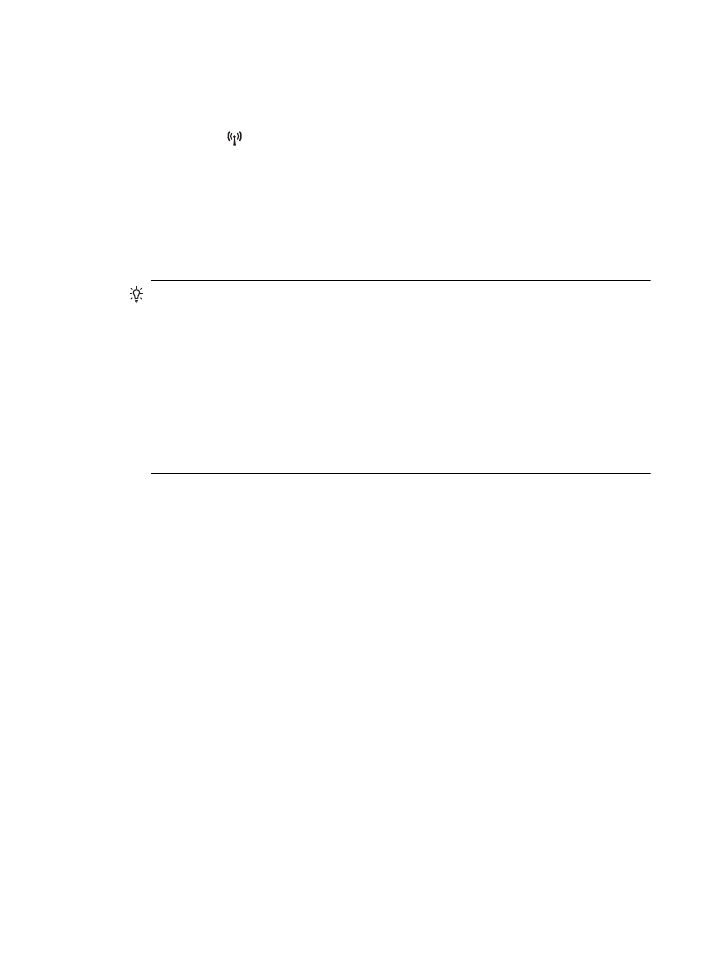
วิธีเปดเว็บเซิรฟเวอรแบบฝง
1.
รับ IP แอดเดรสหรือชื่อโฮสตของเครื่องพิมพ
a
. กดปุม (ไรสาย) บนแผงควบคุมของเครื่องพิมพ
b
. ใชปุมทางดานขวาเพื่อเลื่อนไปยังและเลือก View Wireless Summary
(ดูสรุประบบไรสาย):
2.
ในเว็บเบราวเซอรที่รองรับบนคอมพิวเตอรของคุณ ใหพิมพ IP แอดเดรสหรือชื่อ
โฮสตที่กําหนดใหกับเครื่องพิมพนั้น
ตัวอยางเชน หาก IP แอดเดรสเปน 123.123.123.123 ใหพิมพแอดเดรสตอไป
นี้ลงไปในเว็บเบราวเซอร: http://123.123.123.123
เคล็ดลับ หลังจากเปดเว็บเซิรฟเวอรแบบฝง คุณสามารถบุกมารกเว็บนี้ไวเพื่อให
คุณสามารถกลับมาเยี่ยมชมไดอยางรวดเร็ว
เคล็ดลับ หากคุณใชเว็บเบราวเซอร Safari ใน Mac OS X คุณสามารถใช
Bonjour Bookmark เพื่อเปด EWS ไดเชนกัน โดยไมตองพิมพ IP แอดเดรส
หากตองการใช Bonjour bookmark ใหเปด Safari จากนั้น จากเมนู Safari
คลิก Preferences (ลักษณะที่ตองการ) บนแท็บ Bookmarks (ที่คั่นหนา) ใน
สวนแถบ Bookmarks เลือก Include Bonjour (รวม Bonjour) จากนั้นปด
หนาตาง คลิกที่คั่นหนา Bonjour จากนั้นเลือกเครื่องพิมพที่เชื่อมตอกับเครือขาย
ของคุณเพื่อเปด EWS
เว็บเซิรฟเวอรแบบฝง (HP Officejet 4620 e-All-in-One series)
273
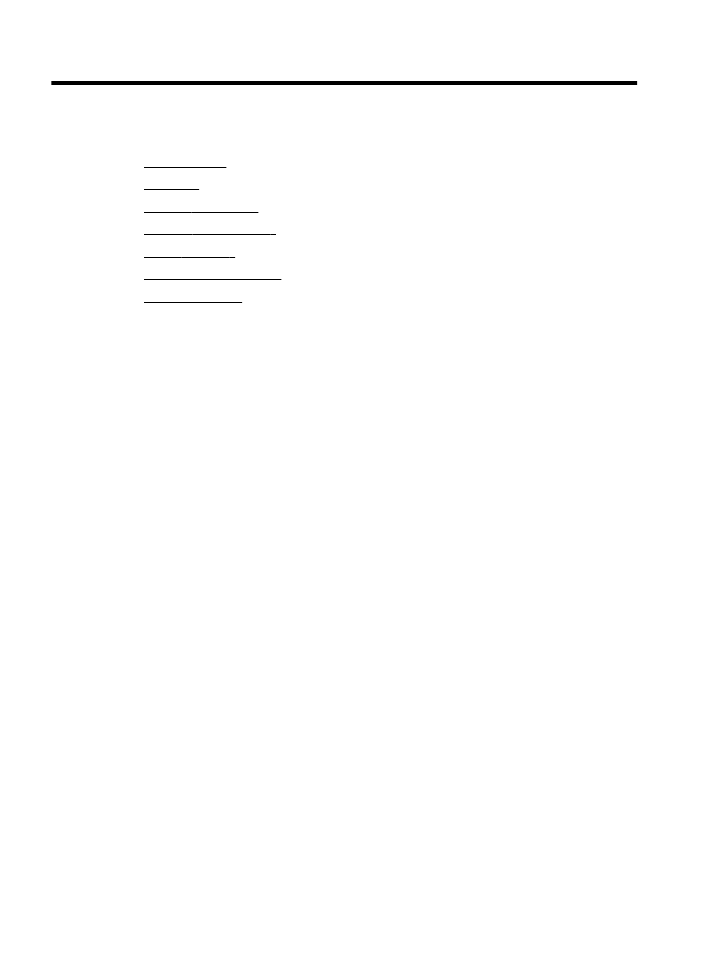
F
ใชงานอยางไร
•
เริ่มตนใชงาน
•
การพิมพ
•
Scan (การสแกน)
•
Copy (การทําสําเนา)
•
Fax (โทรสาร)
•
การดูแลตลับหมึกพิมพ
•
การแกไขปญหา
274
ใชงานอยางไร
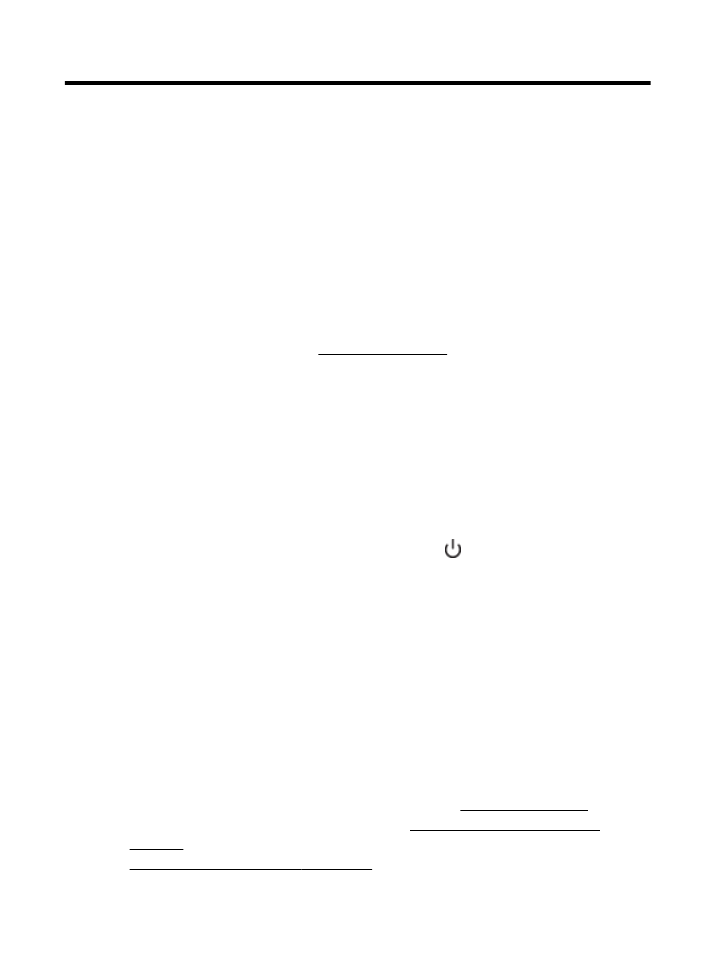
G ขอผิดพลาด (Windows)
หนวยความจําของโทรสารเต็ม
หากมีการเปดใชงาน Backup Fax Reception (การสํารองขอมูลการรับโทรสาร)
หรือ HP Digital Fax (โทรสารดิจิตอลของ HP) (Fax to PC (โทรสารไปยังพีซี)
หรือ Fax to Mac (โทรสารไปยัง Mac)) และเกิดปญหาขึ้นกับเครื่องพิมพ (เชน
กระดาษติด) เครื่องพิมพจะบันทึกโทรสารที่สงเขามาไวในหนวยความจําจนกระทั่ง
ปญหาไดรับการแกไข อยางไรก็ตาม หนวยความจําของเครื่องพิมพอาจเต็มไปดวย
โทรสารที่ยังไมไดพิมพหรือโอนตอไปยังเครื่องคอมพิวเตอร
วิธีแกปญหานี้คือแกปญหาทั้งหมดที่เกิดขึ้นกับเครื่องพิมพ
สําหรับขอมูลเพิ่มเติม โปรดดูที่ การแกปญหาโทรสาร
ไมสามารถสื่อสารกับเครื่องพิมพ
เครื่องคอมพิวเตอรไมสามารถสื่อสารกับเครื่องพิมพไดเนื่องจากเกิดเหตุการณใด
เหตุการณหนึ่งดังตอไปนี้:
•
เครื่องพิมพปดอยู
•
สายเคเบิลที่ตอกับเครื่องพิมพ เชน สาย USB หลุด
•
หากเครื่องพิมพเชื่อมตอกับเครือขายไรสาย การเชื่อมตอไรสายอาจเกิดการขัดของ
หากตองการแกปญหานี้ ใหลองวิธีการแกไขปญหาดังตอไปนี้:
•
ตรวจสอบใหแนใจวาเครื่องพิมพเปดอยู และไฟ (Power (เปด/ปด)) สวางอยู
•
ตรวจสอบใหแนใจวาสายไฟและสายเคเบิลอื่นๆ กําลังทํางาน และเชื่อมตอกับ
เครื่องพิมพแนนดีแลว
•
ตรวจสอบใหแนใจวาสายไฟเชื่อมตอกับเตาเสียบไฟฟากระแสสลับ (AC) ที่ใชการ
ไดแนนสนิท
หมึกพิมพเหลือนอย
ตลับหมึกพิมพที่ระบุในขอความมีหมึกพิมพเหลืออยูนอย
คําเตือนระดับหมึกและตัวแสดงจะใหขอมูลโดยประมาณสําหรับการเตรียมการเทานั้น
เมื่อคุณไดรับขอความเตือนวาระดับหมึกเหลือนอย โปรดพิจารณาในการเตรียมตลับ
หมึกสํารองใหพรอมเพื่อหลีกเลี่ยงปญหาการพิมพลาชา คุณยังไมตองเปลี่ยนตลับบรรจุ
หมึกใหมจนกวาคุณภาพงานพิมพจะต่ําลงจนไมสามารถยอมรับได
สําหรับขอมูลเกี่ยวกับการเปลี่ยนตลับหมึกพิมพ โปรดดู เปลี่ยนตลับหมึกพิมพ สําหรับ
ขอมูลเกี่ยวกับการสั่งซื้อตลับหมึกพิมพ โปรดดู การสั่งซื้ออุปกรณการพิมพแบบ
ออนไลน สําหรับขอมูลเกี่ยวกับการรีไซเคิลผลิตภัณฑหมึกพิมพที่ใชแลว โปรดดู
โครงการรีไซเคิลวัสดุสําหรับ HP inkjet
ขอผิดพลาด (Windows)
275
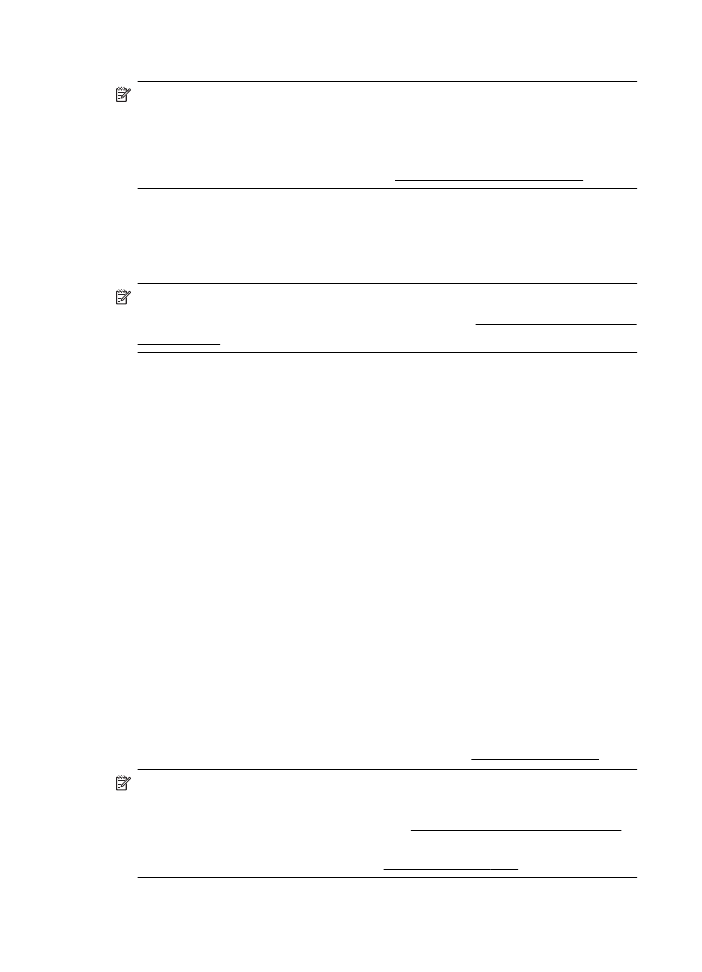
หมายเหตุ หมึกพิมพจากตลับหมึกจะใชในกระบวนการพิมพในหลายรูปแบบ รวม
ถึงในขั้นตอนการเตรียมใชงาน ซึ่งเปนการเตรียมพรอมเครื่องพิมพและตลับหมึก
สําหรับการพิมพ ในการเตรียมหัวพนหมึกจะเปนการดูแลใหหัวพนหมึกสะอาดและ
หมึกไหลไดสะดวก นอกจากนี้ หมึกที่เหลือบางสวนจะอยูในตลับหมึกพิมพหลังจาก
การใชงาน สําหรับขอมูลเพิ่มเติม โปรดดูที่ www.hp.com/go/inkusage
ตลับหมึกมีปญหา
ตลับหมึกพิมพที่ระบุในขอความนั้นหายไป เกิดความเสียหาย ไมสามารถใชงานรวมกัน
ได หรือถูกติดตั้งในชองเสียบที่ไมถูกตองในเครื่องพิมพ
หมายเหตุ หากมีการระบุถึงตลับหมึกพิมพในขอความวาใชรวมกันไมได โปรดดู
ขอมูลเกี่ยวกับการขอรับตลับหมึกพิมพของเครื่องพิมพที่ การสั่งซื้ออุปกรณการพิมพ
แบบออนไลน
หากตองการแกปญหานี้ ใหลองวิธีการแกไขปญหาดังตอไปนี้ วิธีแกไขปญหาจะแสดง
เรียงตามลําดับ โดยเริ่มตนที่วิธีแกไขปญหาที่ใกลเคียงที่สุดกอน หากการแกไขปญหา
ดวยวิธีแรกยังไมสามารถแกไขปญหาได ใหลองใชวิธีอื่นๆ ที่เหลืออยูจนกวาจะแกไข
ปญหาได
การแกไข 1: ปดและเปดเครื่องพิมพ
ปดเครื่องพิมพและเปดอีกครั้ง
หากยังเกิดปญหาอยู ใหลองวิธีแกปญหาตอไป
การแกไข 2: ติดตั้งตลับหมึกพิมพใหถูกตอง
ตรวจสอบวาไดติดตั้งตลับบรรจุหมึกทุกตลับถูกตองแลว:
1.
ดึงเปดฝาครอบตลับหมึกพิมพออกอยางเบามือ
2.
นําตลับหมึกพิมพออกมาโดยดันตลับเขาไปเพื่อปลดล็อก แลวดึงตลับออกโดยดึง
เขาหาตัวคุณ
3.
ใสตลับหมึกพิมพเขาไปในชอง กดตลับหมึกพิมพใหแนน เพื่อใหแนใจวาอยูใน
ตําแหนงที่ถูกตอง
4.
ปดฝาครอบตลับหมึกพิมพ แลวตรวจสอบวาขอความแสดงขอผิดพลาดหายไปหรือ
ยัง
เปลี่ยนตลับบรรจุหมึก
เปลี่ยนตลับหมึกพิมพที่ระบุ สําหรับขอมูลเพิ่มเติม โปรดดูที่ เปลี่ยนตลับหมึกพิมพ
หมายเหตุ หากตลับหมึกของคุณยังอยูในระยะเวลารับประกัน ใหติดตอฝาย
สนับสนุนของ HP เพื่อขอรับบริการหรือเปลี่ยนตลับหมึกใหม สําหรับขอมูลเพิ่มเติม
เกี่ยวกับการรับประกันตลับหมึกพิมพ โปรดดู ขอมูลการรับประกันตลับบรรจุหมึก
หากยังคงมีปญหาอยูหลังจากที่เปลี่ยนตลับหมึกพิมพแลว โปรดติดตอฝายสนับสนุน
ของ HP สําหรับขอมูลเพิ่มเติม โปรดดูที่ ฝายสนับสนุนของ HP
ภาคผนวก G
276
ขอผิดพลาด (Windows)
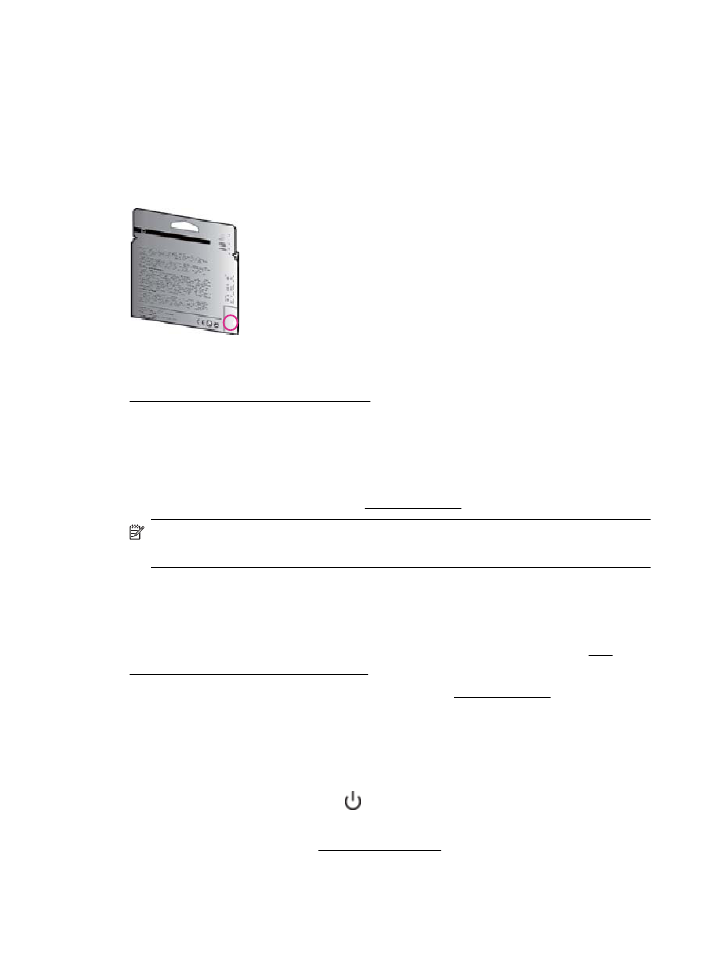
มีตลับหมึกรุนเกาที่ไมสามารถใชงานรวมกันไดติดตั้งอยู
คุณจะตองใชตลับหมึกพิมพรุนใหมกวาแทนตลับหมึกพิมพนี้ โดยสวนใหญคุณจะ
สามารถดูรุนของตลับหมึกไดที่ดานนอกของบรรจุภัณฑของตลับหมึก ดูวันที่สิ้นสุดการ
รับประกัน
หากมีคําวา ‘v1’ ที่ดานขวาของวันที่ แสดงวาตลับหมึกพิมพนี้เปนรุนใหม
คลิกที่นี่เพื่อดูขอมูลเพิ่มเติมทางออนไลน
กระดาษไมตรงประเภท
ขนาดหรือประเภทกระดาษที่กําหนดไวในไดรเวอรเครื่องพิมพไมตรงกับกระดาษที่ใส
ไวในเครื่องพิมพ ตรวจสอบวาใสกระดาษที่ถูกตองลงในเครื่องพิมพ และพิมพเอกสาร
อีกครั้ง สําหรับขอมูลเพิ่มเติม โปรดดูที่ การใสวัสดุพิมพ
หมายเหตุ หากกระดาษที่ปอนเขาไปในเครื่องพิมพมีขนาดที่ถูกตอง ใหเปลี่ยน
ขนาดกระดาษที่เลือกในไดรเวอรเครื่องพิมพ แลวพิมพเอกสารอีกครั้ง
กระดาษสั้นเกินไป
เครื่องพิมพไมรองรับขนาดกระดาษ
สําหรับขอมูลเพิ่มเติมเกี่ยวกับขนาดกระดาษที่รองรับของเครื่องพิมพ โปรดดู การ
ทําความเขาใจเกี่ยวกับขนาดที่รองรับได
สําหรับขอมูลเพิ่มเติมเกี่ยวกับการใสวัสดุพิมพ โปรดดู การใสวัสดุพิมพ
ไมสามารถเลื่อนชองใสตลับหมึก
มีบางอยางกีดขวางชองใสตลับบรรจุหมึก (ชิ้นสวนของเครื่องพิมพที่รองรับตลับบรรจุ
หมึก)
ในการเอาสิ่งกีดขวางออก ใหกดปุม (เปด/ปด) (Power (เปด/ปด)) เพื่อปด
เครื่องพิมพ จากนั้นตรวจสอบสิ่งที่ติดขัดในเครื่องพิมพ
สําหรับขอมูลเพิ่มเติม โปรดดูที่ นํากระดาษที่ติดออก
ไมสามารถเลื่อนชองใสตลับหมึก
277
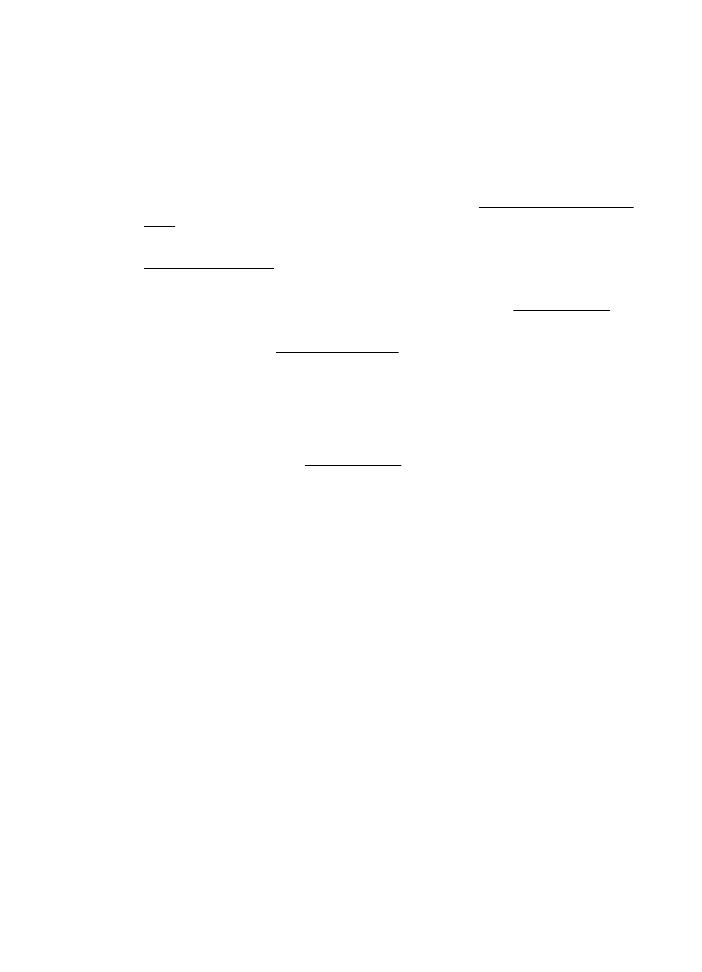
กระดาษติด
มีกระดาษติดอยูในเครื่องพิมพ
กอนที่จะเอากระดาษที่ติดออก ลองตรวจสอบสิ่งตอไปนี้:
•
ตรวจสอบใหแนใจวาคุณไดใสกระดาษที่ตรงตามขอกําหนดเฉพาะ ไมมีรอยยับ ถูก
พับ หรือมีความเสียหาย สําหรับขอมูลเพิ่มเติม โปรดดูที่ ขอกําหนดเฉพาะของวัสดุ
พิมพ
•
ตรวจสอบวาไดทําความสะอาดเครื่องพิมพแลว สําหรับขอมูลเพิ่มเติม โปรดดูที่
ดูแลรักษาเครื่องพิมพ
•
ตรวจสอบใหแนใจวาไดใสวัสดุพิมพลงในถาดปอนกระดาษไวอยางถูกตองแลว
และไมมีวัสดุพิมพมากเกินไป สําหรับขอมูลเพิ่มเติม โปรดดูที่ การใสวัสดุพิมพ
สําหรับคําแนะนําในการเอากระดาษที่ติดออก รวมทั้งขอมูลเพิ่มเติมเกี่ยวกับวิธีเลี่ยง
ปญหากระดาษติด โปรดดู นํากระดาษที่ติดออก
ไมมีกระดาษในเครื่องพิมพ
ถาดกระดาษที่เปนคาเริ่มตนวางเปลา
ใสกระดาษเพิ่ม แลวกดปุมที่อยูติดกับ OK (ตกลง)
สําหรับขอมูลเพิ่มเติม โปรดดูที่ การใสวัสดุพิมพ
เครื่องพิมพออฟไลน
เครื่องพิมพออฟไลนอยู ขณะที่ออฟไลน จะไมสามารถใชเครื่องพิมพได
หากตองการเปลี่ยนสถานะเครื่องพิมพ ใหทําตามขั้นตอนตางๆ ดังตอไปนี้
1.
คลิกที่ Start (เริ่มตน) เลื่อนไปยัง Settings (การตั้งคา) จากนั้น คลิกที่
Printers (เครื่องพิมพ) หรือ Printers and Faxes (เครื่องพิมพและโทรสาร)
- หรือ -
คลิกที่ Start (เริ่มตน) คลิกที่ Control Panel (แผงควบคุม) แลวดับเบิลคลิกที่
Printers (เครื่องพิมพ)
2.
หากเครื่องพิมพที่อยูในรายการในกรอบโตตอบไมปรากฏในมุมมอง Details (ราย
ละเอียด) ใหคลิกเมนู View (มุมมอง) จากนั้นคลิก Details (รายละเอียด)
3.
หากเครื่องพิมพอยูในสถานะ Offline (ออฟไลน) ใหคลิกขวาที่เครื่องพิมพ และ
คลิก Use Printer Online (ใชเครื่องพิมพแบบออนไลน)
4.
ลองใชงานเครื่องพิมพอีกครั้ง
เครื่องพิมพหยุดชั่วคราว
เครื่องพิมพหยุดทํางานชั่วคราว ขณะที่ผลิตภัณฑหยุดทํางานชั่วครู งานใหมๆ จะถูกเพิ่ม
ไวในคิวการพิมพ และจะไมถูกพิมพ
ภาคผนวก G
278
ขอผิดพลาด (Windows)
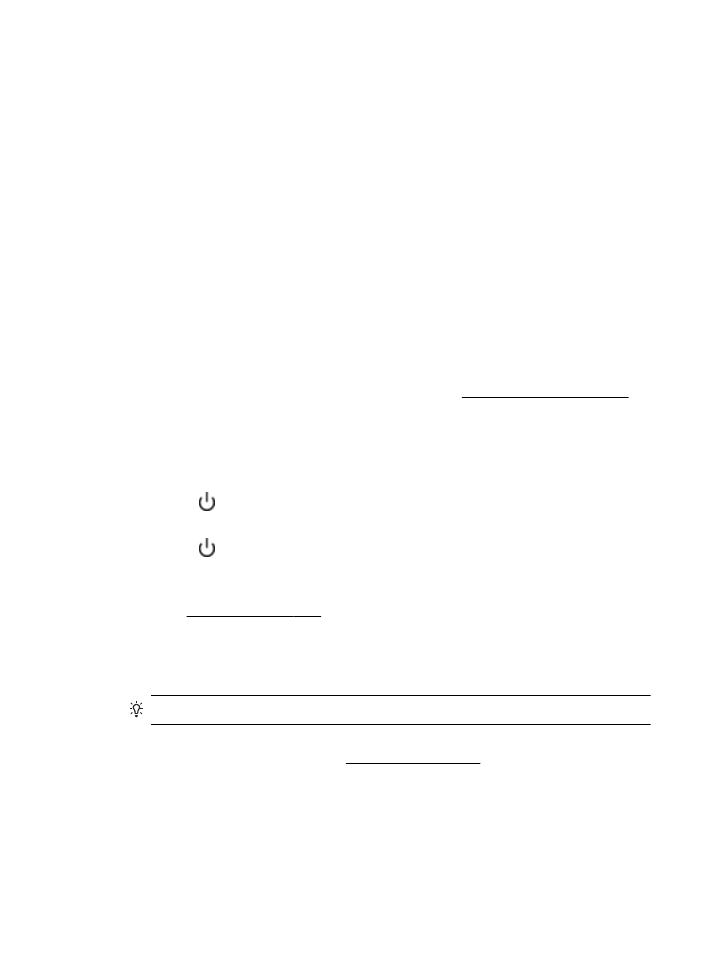
หากตองการเปลี่ยนสถานะเครื่องพิมพ ใหทําตามขั้นตอนตางๆ ดังตอไปนี้
1.
คลิกที่ Start (เริ่มตน) เลื่อนไปยัง Settings (การตั้งคา) จากนั้น คลิกที่
Printers (เครื่องพิมพ) หรือ Printers and Faxes (เครื่องพิมพและโทรสาร)
- หรือ -
คลิกที่ Start (เริ่มตน) คลิกที่ Control Panel (แผงควบคุม) แลวดับเบิลคลิกที่
Printers (เครื่องพิมพ)
2.
หากเครื่องพิมพที่อยูในรายการในกรอบโตตอบไมปรากฏในมุมมอง Details (ราย
ละเอียด) ใหคลิกเมนู View (มุมมอง) จากนั้นคลิก Details (รายละเอียด)
3.
หากเครื่องพิมพอยูในสถานะหยุดชั่วคราว ใหคลิกขวาที่เครื่องพิมพ และคลิก
Resume Printing (เริ่มพิมพตอไป)
4.
ลองใชงานเครื่องพิมพอีกครั้ง
พิมพเอกสารไมสําเร็จ
เครื่องพิมพไมสามารถพิมพเอกสารไดเนื่องจากเกิดปญหากับระบบการพิมพ
สําหรับขอมูลเกี่ยวกับการแกไขปญหาการพิมพ โปรดดู การแกไขปญหาเครื่องพิมพ
เครื่องพิมพทํางานลมเหลว
เครื่องพิมพมีปญหา โดยปกติแลว คุณสามารถแกไขปญหาเชนนี้ไดโดยปฏิบัติตามขั้น
ตอนตางๆ ดังตอไปนี้:
1.
กดปุม (Power (เปด/ปด)) เพื่อปดเครื่องพิมพ
2.
ถอดปลั๊กไฟออก แลวเสียบปลั๊กไฟอีกครั้ง
3.
กดปุม (Power (เปด/ปด)) เพื่อเปดเครื่องพิมพ
หากยังคงมีปญหาอยู ใหจดรหัสขอผิดพลาดที่อยูในขอความ จากนั้นใหติดตอฝาย
สนับสนุนของ HP สําหรับขอมูลเพิ่มเติมเกี่ยวกับการติดตอฝายสนับสนุนของ HP
โปรดดูที่ ฝายสนับสนุนของ HP
ฝาครอบหรือฝาปดเปดอยู
กอนเครื่องพิมพจะสามารถพิมพเอกสารได ตองปดฝาครอบทั้งหมด
เคล็ดลับ เมื่อปดแนนสนิทแลว ฝาครอบสวนใหญจะล็อคเขาที่
หากปญหายังคงมีอยูหลังจากที่ปดฝาครอบทั้งหมดแลว โปรดติดตอฝายสนับสนุนของ
HP สําหรับขอมูลเพิ่มเติม โปรดดูที่ ฝายสนับสนุนของ HP
ติดตั้งตลับหมึกพิมพที่ใชกอนหนานี้
มีการใชตลับหมึกพิมพที่ระบุในขอความกอนหนานี้ในเครื่องพิมพอื่น
คุณสามารถใชตลับหมึกพิมพในเครื่องพิมพอื่นได แตหากทิ้งตลับหมึกพิมพไวภายนอก
เครื่องพิมพเปนระยะเวลานาน อาจมีผลกระทบตอคุณภาพการพิมพของเอกสารของคุณ
ติดตั้งตลับหมึกพิมพที่ใชกอนหนานี้
279
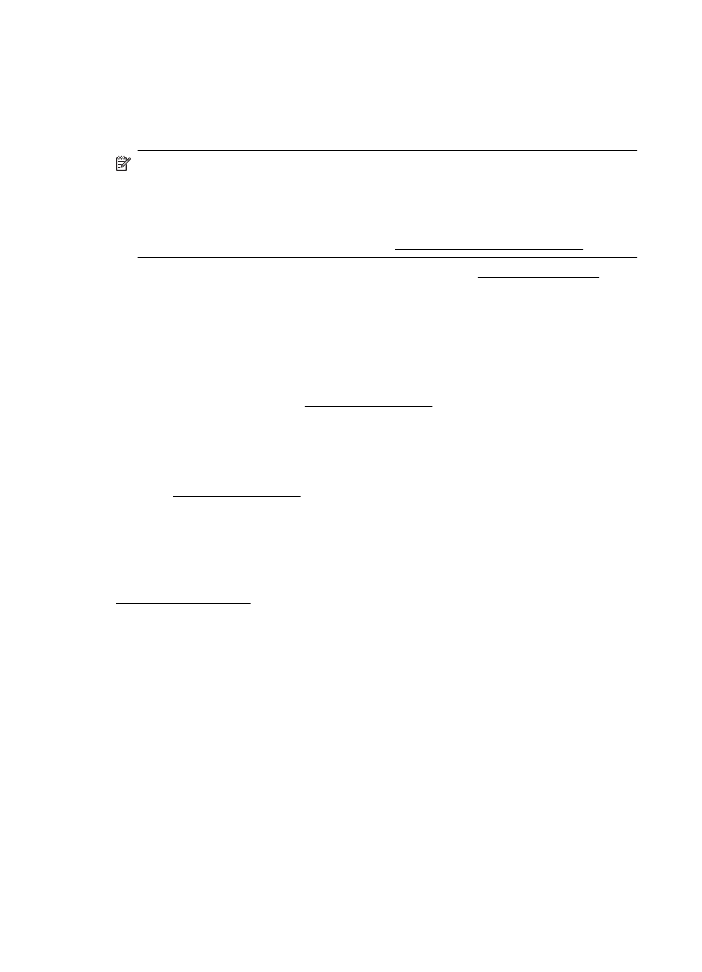
นอกจากนี้ หากคุณใชตลับหมึกพิมพที่เคยใชงานมาแลวจากเครื่องพิมพอื่น ตัวบอก
ระดับหมึกอาจไมถูกตองหรือไมปรากฏ
หากคุณภาพการพิมพไมเปนที่นาพอใจ ใหลองทําความสะอาดหัวพิมพ
หมายเหตุ หมึกพิมพจากตลับหมึกจะใชในกระบวนการพิมพในหลายรูปแบบ รวม
ถึงในขั้นตอนการเตรียมใชงาน ซึ่งเปนการเตรียมพรอมเครื่องพิมพและตลับหมึก
สําหรับการพิมพ ในการเตรียมหัวพนหมึกจะเปนการดูแลใหหัวพนหมึกสะอาดและ
หมึกไหลไดสะดวก นอกจากนี้ หมึกที่เหลือบางสวนจะอยูในตลับหมึกพิมพหลังจาก
การใชงาน สําหรับขอมูลเพิ่มเติม โปรดดูที่ www.hp.com/go/inkusage
สําหรับขอมูลเพิ่มเติมเกี่ยวกับการเก็บตลับหมึกพิมพ โปรดดู อุปกรณใชสิ้นเปลือง
หมึกในตลับหมึกพิมพหมดลง
ตลับหมึกพิมพที่แสดงอยูในขอความตองไดรับการเปลี่ยนใหมจึงจะพิมพงานตอได HP
แนะนําใหคุณอยาถอดตลับบรรจุหมึกออกจนกวาจะพรอมติดตั้งตลับบรรจุหมึกที่จะ
เปลี่ยนแทน
สําหรับขอมูลเพิ่มเติม โปรดดูที่ เปลี่ยนตลับหมึกพิมพ
ตลับหมึกพิมพไมทํางาน
ตลับหมึกพิมพที่แสดงอยูในขอความไดรับความเสียหายหรือใชงานไมได
โปรดดูที่ เปลี่ยนตลับหมึกพิมพ
หัวพิมพไมทํางาน
หัวพิมพมีปญหา โปรดติดตอฝายสนับสนุนของ HP เพื่อขอรับบริการหรือเปลี่ยน
อุปกรณใหม สําหรับขอมูลเพิ่มเติมเกี่ยวกับการติดตอฝายสนับสนุนของ HP โปรดดูที่
ฝายสนับสนุนของ HP
การอัพเกรดอุปกรณใชสิ้นเปลืองของเครื่องพิมพ
ตลับหมึกพิมพที่แสดงอยูในขอความสามารถใชเพื่ออัพเกรดเครื่องพิมพไดเพียงเครื่อง
เดียวเทานั้น คลิก OK (ตกลง) เพื่อใชกับเครื่องพิมพนี้ .หากคุณไมตองการดําเนินการ
อัพเกรดอุปกรณใชสิ้นเปลืองสําหรับเครื่องพิมพนี้ ใหคลิก Cancel Print (ยกเลิกการ
พิมพ) แลวนําตลับหมึกพิมพออก
การอัพเกรดอุปกรณใชสิ้นเปลืองของเครื่องพิมพสําเร็จแลว
การอัพเกรดอุปกรณใชสิ้นเปลืองสําเร็จแลว ตลับหมึกพิมพที่แสดงอยูในขอความ
สามารถใชงานในเครื่องพิมพนี้ไดแลวในขณะนี้
ภาคผนวก G
280
ขอผิดพลาด (Windows)
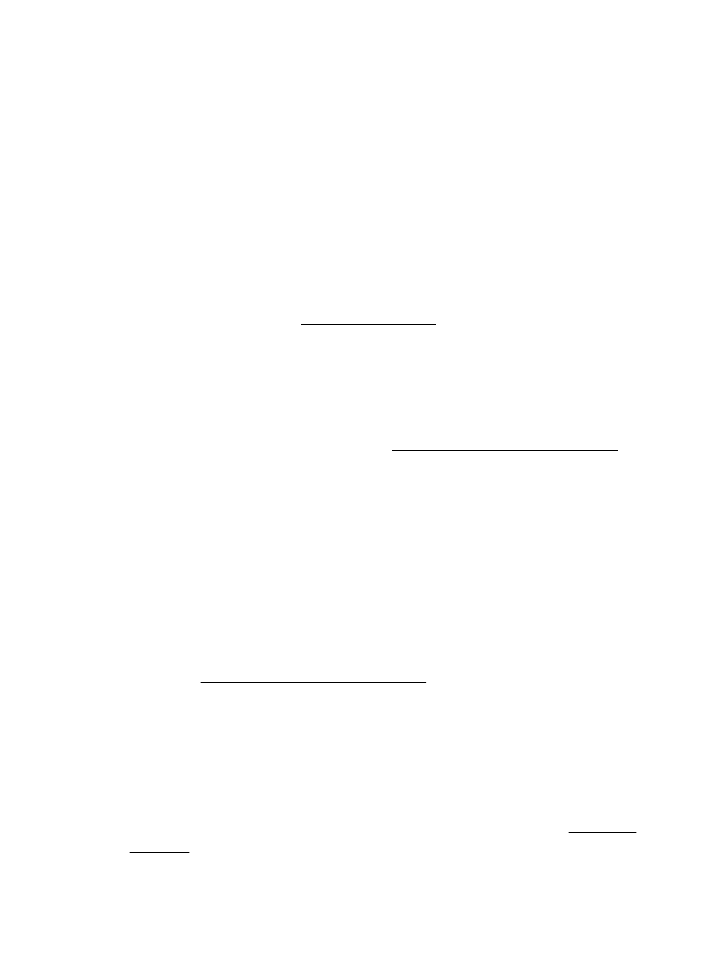
เกิดปญหาในการอัพเกรดอุปกรณใชสิ้นเปลืองของเครื่องพิมพ
โปรดพยายามตั้งคาใหเครื่องพิมพของคุณจดจําตลับหมึกพิมพที่เปลี่ยนใหม
1.
นําตลับตลับหมึกพิมพที่เปลี่ยนใหมออก
2.
ใสตลับหมึกพิมพเดิมไวในแครตลับหมึกพิมพ
3.
ปดฝาครอบตลับหมึกพิมพ จากนั้นรอใหแครตลับหมึกพิมพหยุดเลื่อน
4.
นําตลับหมึกพิมพเดิมออก แลวใสตลับหมึกพิมพที่เปลี่ยนใหมแทน
5.
ปดฝาครอบตลับหมึกพิมพ จากนั้นรอใหแครตลับหมึกพิมพหยุดเลื่อน
หากคุณไดรับขอความแสดงขอผิดพลาดเกี่ยวกับการอัพเกรดตลับหมึกพิมพที่เปลี่ยน
ใหม โปรดติดตอฝายสนับสนุนของ HP สําหรับขอมูลเพิ่มเติมเกี่ยวกับการติดตอฝาย
สนับสนุนของ HP โปรดดูที่ ฝายสนับสนุนของ HP
มีการติดตั้งตลับหมึกพิมพที่ไมใชของ HP
HP ไมสามารถรับประกันคุณภาพหรือความนาเชื่อถือของอุปกรณใชสิ้นเปลืองที่มิใช
ของ HP การตองเขารับบริการหรือการซอมแซมอันเปนผลจากการใชอุปกรณใชสิ้น
เปลืองที่ไมใชของ HP จะไมอยูภายใตการรับประกัน หากคุณเชื่อวาคุณไดซื้อตลับหมึก
HP ของแท ใหเยี่ยมชมเว็บไซตของ HP ที่ www.hp.com/go/anticounterfeit เพื่อ
ดูขอมูลเพิ่มเติม หรือรายงานวาอาจมีการปลอมแปลง
การใชตลับหมึกพิมพ HP ของแทจะมอบคะแนนสะสมใหกับคุณ
HP มอบคะแนนสะสมใหกับลูกคาประจําของเราที่ใชอุปกรณใชสิ้นเปลืองของแทจาก
HP คลิกที่ปุมดานลางขอความเพื่อดู Rewards (คะแนนสะสม) ทางออนไลน คะแนน
สะสมนี้อาจมีใหเขารวมรายการไดในบางภูมิภาคเทานั้น
คําแนะนําเกี่ยวกับตลับหมึกพิมพของปลอม
ตลับหมึกพิมพที่ติดตั้งไมใชตลับหมึกพิมพ HP ใหมที่เปนของแท โปรดติดตอรานที่คุณ
ซื้อตลับหมึกพิมพนี้ หากตองการรายงานวาอาจมีการปลอมแปลง ใหเยี่ยมชมเว็บไซต
ของ HP ที่ www.hp.com/go/anticounterfeit หากตองการใชตลับหมึกพิมพนี้ตอ
ไป ใหคลิก Continue (ดําเนินการตอ)
ตรวจพบตลับหมึกพิมพที่ใชงานแลว มีการเติมหมึกซ้ํา หรือมีการปลอม
แปลง
หมึกพิมพ HP ของแทที่มีอยูในตลับหมึกพิมพนั้นหมดลง วิธีแกไขปญหานี้คือการ
เปลี่ยนตลับบรรจุหมึก หรือคลิก OK (ตกลง) เพื่อดําเนินการตอโดยใชตลับหมึกพิมพ
เดิม หากตองการขอมูลเพิ่มเติมเกี่ยวกับการเปลี่ยนตลับหมึกพิมพ โปรดดู เปลี่ยนตลับ
หมึกพิมพ HP มอบคะแนนสะสมใหกับลูกคาประจําของเราที่ใชอุปกรณใชสิ้นเปลือง
ตรวจพบตลับหมึกพิมพที่ใชงานแลว มีการเติมหมึกซ้ํา หรือมีการปลอมแปลง
281
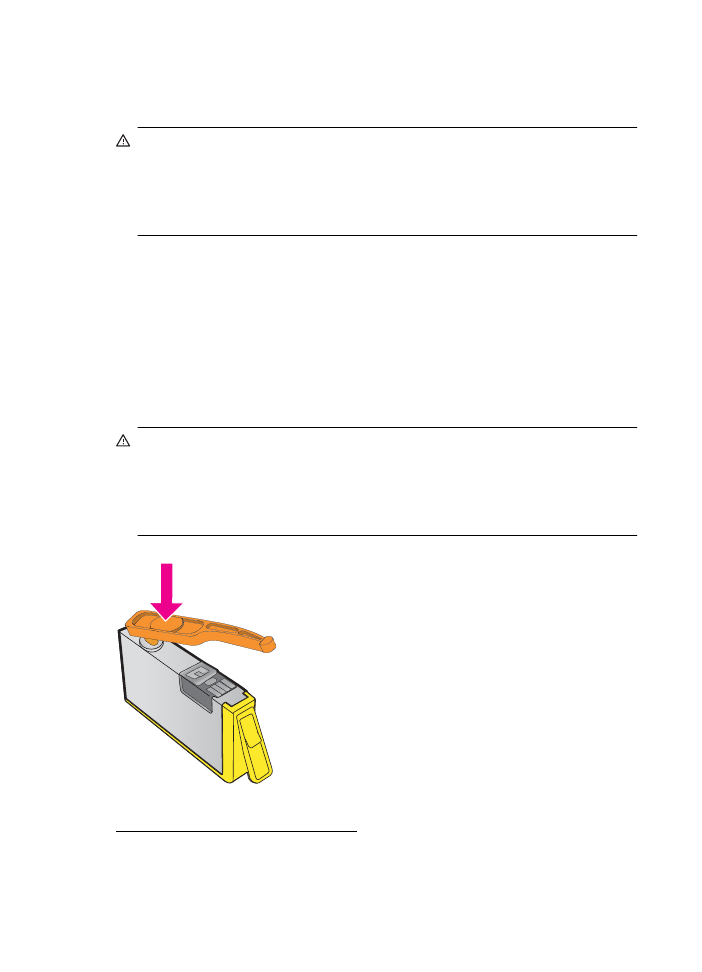
ของแทจาก HP คลิกที่ปุมดานลางขอความเพื่อดู Rewards (คะแนนสะสม) ทาง
ออนไลน คะแนนสะสมนี้อาจมีใหเขารวมรายการไดในบางภูมิภาคเทานั้น
คําเตือน การรับประกันตลับหมึกพิมพของ HP ไมครอบคลุมหมึกพิมพหรือตลับ
หมึกพิมพที่ไมใชของ HP การรับประกันเครื่องพิมพของ HP ไมครอบคลุมการ
ซอมหรือบริการเนื่องจากการใชหมึกพิมพหรือตลับหมึกพิมพที่ไมใชของ HP HP
ไมรับประกันคุณภาพหรือความนาเชื่อถือของหมึกที่ไมใชของ HP ขอมูลเกี่ยวกับ
ระดับหมึกพิมพไมปรากฏ
ใชตลับหมึกพิมพสําหรับติดตั้ง
ในครั้งแรกที่คุณติดตั้งเครื่องพิมพ คุณจะตองติดตั้งตลับหมึกพิมพที่ใหมาพรอมกับ
เครื่องพิมพ ตลับหมึกพิมพเหลานี้มีปายกํากับวา SETUP ซึ่งจะปรับเทียบเครื่องพิมพ
ของคุณกอนที่จะเริ่มพิมพครั้งแรก หากไมสามารถติดตั้งตลับหมึกพิมพ SETUP ไดใน
ครั้งแรกที่ตั้งคาเครื่องพิมพ จะทําใหเกิดขอผิดพลาด หากคุณติดตั้งชุดตลับหมึกพิมพ
สําหรับการใชงานปกติ ใหนําออกแลวติดตั้งตลับหมึกพิมพ SETUP เพื่อใหการตั้งคา
เครื่องพิมพเสร็จสมบูรณ เมื่อตั้งคาเครื่องพิมพเรียบรอยแลว จึงสามารถใชตลับหมึก
พิมพสําหรับการใชงานปกติได
คําเตือน คุณตองปดฝาสีสมของตลับหมึกพิมพสําหรับการใชงานปกติที่คุณนําออก
จากเครื่องพิมพกลับเขาที่ ไมเชนนั้นจะหมึกพิมพจะแหงอยางรวดเร็ว อยาเปดหรือ
เปดฝาตลับหมึกจนกวาคุณจะพรอมสําหรับการติดตั้ง การปดฝาตลับหมึกไวจะลด
การระเหยของหมึกพิมพได หากจําเปน คุณสามารถใชฝาสีสมของตลับหมึกพิมพ
สําหรับการตั้งคาได
คลิกที่นี่เพื่อดูขอมูลเพิ่มเติมทางออนไลน
ภาคผนวก G
282
ขอผิดพลาด (Windows)
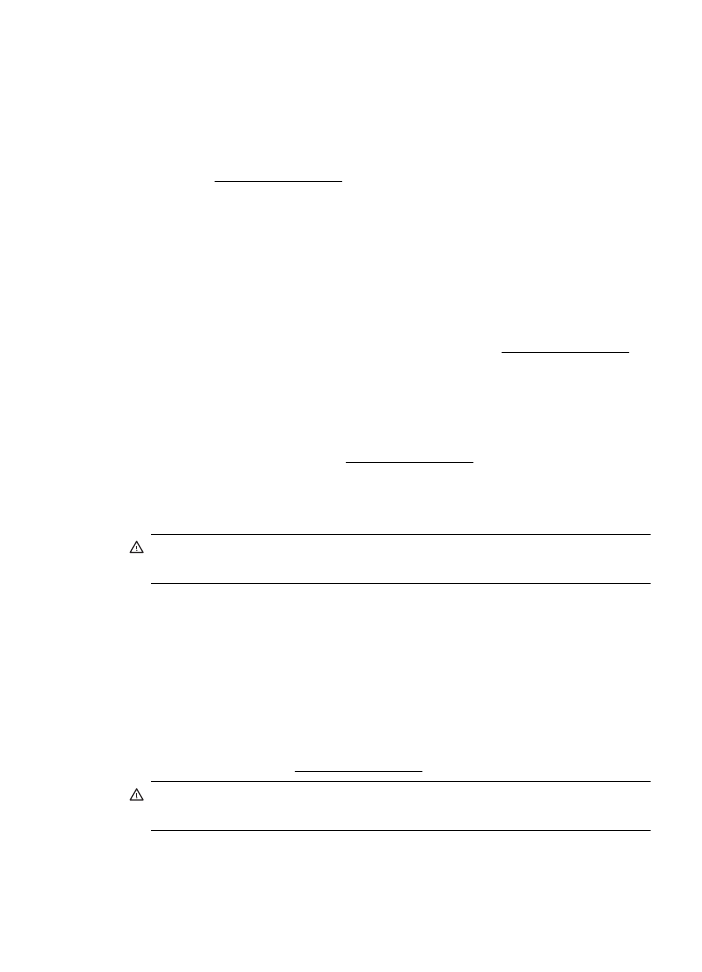
อยาใชตลับหมึกพิมพสําหรับติดตั้ง
ตลับหมึกพิมพสําหรับติดตั้งจะไมสามารถใชงานไดหลังจากมีการเริ่มใชงานเครื่องพิมพ
แลว ใหถอดออกและติดตั้งตลับหมึกที่ไมใชตลับหมึกสําหรับติดตั้ง สําหรับขอมูลเพิ่ม
เติม โปรดดูที่ เปลี่ยนตลับหมึกพิมพ
มีปริมาณหมึกไมเพียงพอขณะเริ่มตนใชงาน
ตลับหมึกพิมพที่ใชงานอยูและแสดงอยูในขอความอาจมีปริมาณหมึกไมเพียงพอที่จะ
ทําใหกระบวนการเริ่มตนใชงานแบบครั้งเดียวเสร็จสมบูรณ
วิธีแกไข: ติดตั้งตลับหมึกพิมพใหมหรือคลิก OK (ตกลง) เพื่อใชตลับหมึกพิมพที่ติดตั้ง
อยูตอไป
หากเครื่องไมสามารถเริ่มทํางานไดดวยตลับหมึกพิมพที่ติดตั้งอยู คุณจําเปนตองใชตลับ
หมึกใหม สําหรับขอมูลเกี่ยวกับวิธีติดตั้งตลับหมึกใหม โปรดดู เปลี่ยนตลับหมึกพิมพ
ใชหมึกดําเทานั้นหรือไม
ตลับหมึกพิมพที่แสดงอยูในขอความไมมีหมึกพิมพ
วิธีแกปญหา: หากตองการพิมพสี ใหเปลี่ยนตลับหมึกพิมพที่หมด สําหรับขอมูลเกี่ยวกับ
วิธีติดตั้งตลับหมึกพิมพใหม โปรดดู เปลี่ยนตลับหมึกพิมพ
หากตองการพิมพชั่วคราวโดยใชเฉพาะสีดําเทานั้น ใหคลิก Use Black Only (ใชสี
ดําเทานั้น) เครื่องพิมพจะใชโทนสีเทาแทนสีอื่นๆ และคุณตองเปลี่ยนตลับหมึกที่หมดอยู
โดยเร็ว
ขอควรระวัง หามนําตลับหมึกพิมพสีที่หมดแลวออกเพื่อพิมพในโหมด Use
Black Only (ใชสีดําเทานั้น)
ใชหมึกสีเทานั้นหรือไม
ตลับหมึกพิมพสีดําไมมีหมึกพิมพ
วิธีแกปญหา: หากตองการใชหมึกสีแทนหมึกดําเปนการชั่วคราว ใหคลิก Use Color
Only (ใชหมึกสีเทานั้น) สีดําจะถูกผสมขึ้นจากหมึกสี คุณภาพของขอความและ
ภาพถายจะแตกตางจากงานที่พิมพขึ้นเมื่อใชตลับหมึกพิมพทุกตลับ คุณตองเปลี่ยนตลับ
หมึกพิมพสีดําโดยเร็ว
หากตองการพิมพดวยสีดํา ใหเปลี่ยนตลับหมึกพิมพสีดํา สําหรับขอมูลเกี่ยวกับวิธีติดตั้ง
ตลับหมึกพิมพใหม โปรดดู เปลี่ยนตลับหมึกพิมพ
ขอควรระวัง หามนําตลับหมึกพิมพสีดําที่หมดแลวออกเพื่อพิมพในโหมด Use
Color Only (ใชสีเทานั้น)
ตลับบรรจุหมึกไมเขากัน
ตลับหมึกพิมพไมสามารถใชงานรวมกับเครื่องพิมพของคุณได
ตลับบรรจุหมึกไมเขากัน
283
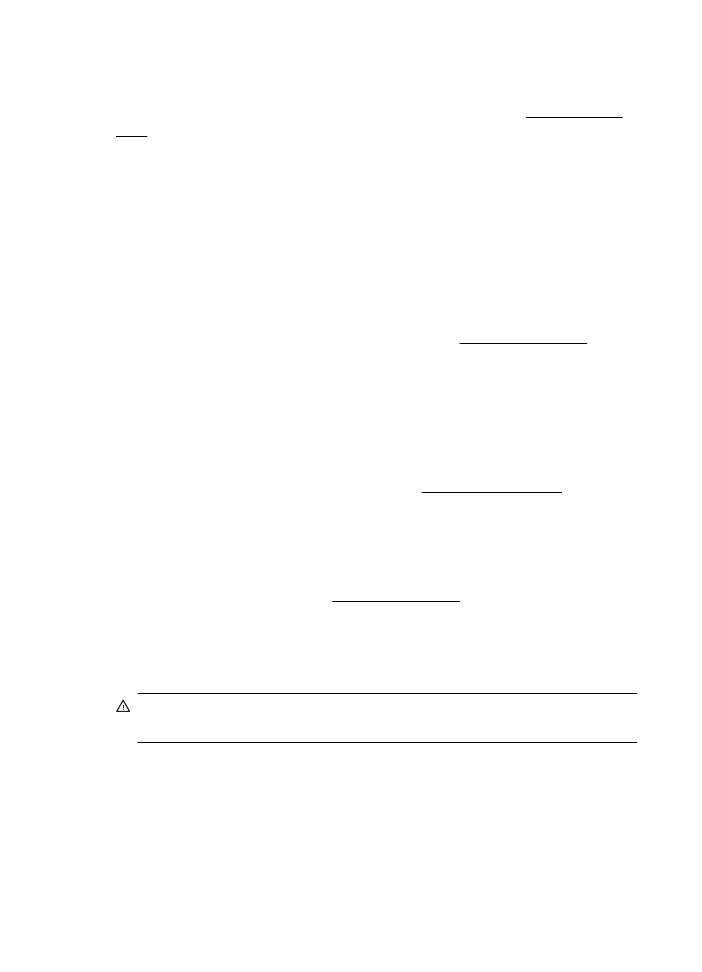
วิธีแกไข: ถอดตลับหมึกพิมพนี้ออกทันที และแทนที่ดวยตลับหมึกพิมพที่สามารถใชงาน
รวมกันได สําหรับขอมูลเกี่ยวกับวิธีติดตั้งตลับหมึกพิมพใหม โปรดดู เปลี่ยนตลับหมึก
พิมพ
คําเตือนเกี่ยวกับเซ็นเซอรหมึกพิมพ
เซ็นเซอรหมึกพิมพกําลังรายงานถึงสภาวะที่ไมเปนไปตามคาด โดยมีสาเหตุมาจากตลับ
หมึกพิมพ หรือเซ็นเซอรไมทํางาน หากเซ็นเซอรไมทํางาน จะไมสามารถตรวจพบไดวา
ตลับหมึกพิมพของคุณไมมีหมึกพิมพเหลืออยู การพิมพดวยตลับหมึกพิมพที่ไมมีหมึก
จะทําใหอากาศเขาไปสูระบบหมึกพิมพ และสงผลใหงานพิมพมีคุณภาพต่ํา เครื่องพิมพ
จะใชหมึกพิมพจํานวนหนึ่งเพื่อแกไขใหเครื่องกลับสูสภาวะปกติ ซึ่งอาจทําใหหมึกพิมพ
ในทุกตลับหมึกพรองลงเปนปริมาณมาก
วิธีแกไข: คลิก OK (ตกลง) เพื่อดําเนินการพิมพตอไป หรือเปลี่ยนตลับหมึกพิมพ
สําหรับขอมูลเกี่ยวกับวิธีติดตั้งตลับหมึกพิมพใหม โปรดดู เปลี่ยนตลับหมึกพิมพ
ปญหาเกี่ยวกับการเตรียมเครื่องพิมพ
นาฬิกาในเครื่องพิมพไมทํางาน และไมสามารถทําการเตรียมหมึกพิมพใหเสร็จสมบูรณ
ได มาตรวัดระดับหมึกพิมพโดยประมาณอาจไมถูกตอง
วิธีแกไข: ตรวจสอบคุณภาพงานพิมพในงานพิมพของคุณ หากคุณภาพงานพิมพไม
เปนที่นาพอใจ การเรียกใชขั้นตอนการทําความสะอาดหัวพิมพอาจชวยปรับปรุง
คุณภาพใหดีขึ้นได สําหรับขอมูลเพิ่มเติม โปรดดูที่ ทําความสะอาดหัวพิมพ
ตลับหมึกพิมพสีไมมีหมึกพิมพ
ตลับหมึกพิมพที่แสดงอยูในขอความไมมีหมึกพิมพ
วิธีแกปญหา: หากตองการพิมพสี ใหเปลี่ยนตลับหมึกพิมพที่หมด สําหรับขอมูลเกี่ยวกับ
วิธีติดตั้งตลับหมึกพิมพใหม โปรดดู เปลี่ยนตลับหมึกพิมพ
หากตองการพิมพชั่วคราวโดยใชเฉพาะสีดําเทานั้น ใหคลิก Cancel Print (ยกเลิกการ
พิมพ) แลวสงงานพิมพไปยังเครื่องพิมพอีกครั้ง ขอความ Use black ink only?
(ใชหมึกดําเทานั้นหรือไม) จะปรากฏขึ้นกอนการพิมพงาน และคุณตองเปลี่ยนตลับหมึก
ที่หมดอยูโดยเร็ว
ขอควรระวัง หามนําตลับหมึกพิมพสีที่หมดแลวออกเพื่อพิมพในโหมด Use
Black Only (ใชสีดําเทานั้น)
ตลับหมึกพิมพสีดําไมมีหมึกพิมพ
ตลับหมึกพิมพสีดําไมมีหมึกพิมพ
ภาคผนวก G
284
ขอผิดพลาด (Windows)
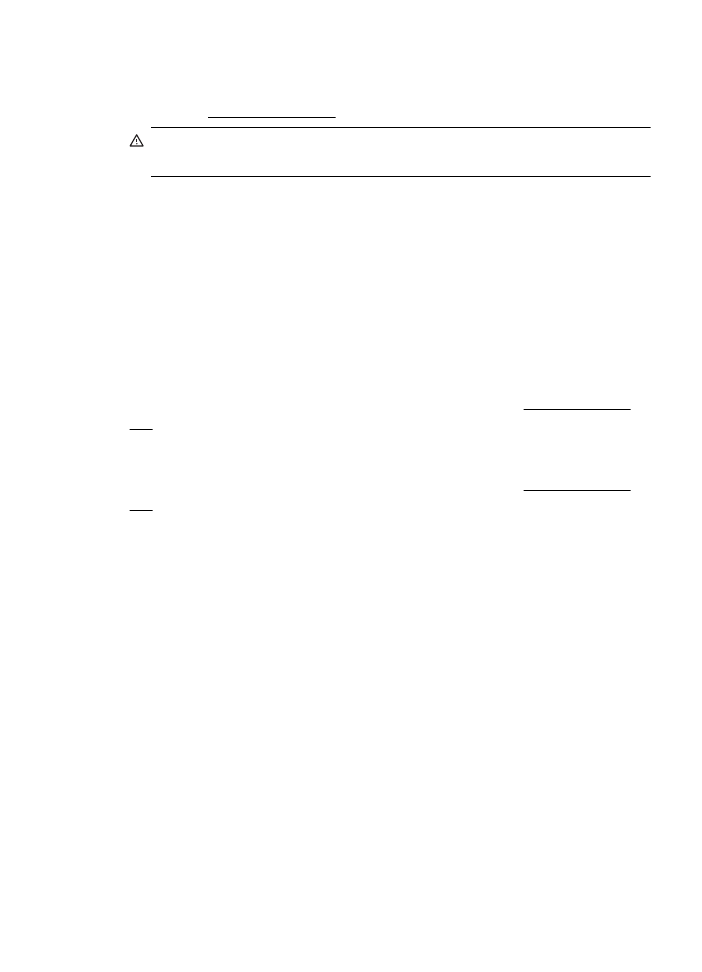
วิธีแกปญหา: เปลี่ยนตลับหมึกพิมพสีดํา สําหรับขอมูลเกี่ยวกับวิธีติดตั้งตลับหมึกพิมพ
ใหม โปรดดู เปลี่ยนตลับหมึกพิมพ
ขอควรระวัง หามนําตลับหมึกพิมพสีดําที่หมดแลวออกเพื่อพิมพในโหมด Use
Color Only (ใชสีเทานั้น)
หากตองการใชหมึกสีแทนหมึกดําเปนการชั่วคราว ใหคลิก Cancel Print (ยกเลิกการ
พิมพ) และสงงานพิมพไปยังเครื่องพิมพอีกครั้ง ขอความ Use color ink only? (ใช
หมึกสีเทานั้นหรือไม) จะปรากฏขึ้นกอนการพิมพงาน คุณตองเปลี่ยนตลับหมึกพิมพสี
ดําโดยเร็ว
ฝาครอบ ADF (ตัวปอนกระดาษอัตโนมัติ) เปดอยู
ปดฝาครอบ ADF (ตัวปอนกระดาษอัตโนมัติ) เพื่อดําเนินการตอ
ปญหาเกี่ยวกับระบบหมึกพิมพ
โปรดนําตลับหมึกพิมพออกแลวตรวจสอบหารอยรั่ว หากตลับหมึกพิมพมีรอยรั่ว โปรด
ติดตอ HP สําหรับขอมูลเพิ่มเติมเกี่ยวกับการติดตอ HP โปรดดูที่ ฝายสนับสนุนของ
HP หามใชตลับหมึกพิมพที่รั่ว
หากไมมีรอยรั่ว ใหติดตั้งตลับหมึกลงไปใหมแลวปดฝาครอบเครื่องพิมพ ปด
เครื่องพิมพและเปดใหมอีกครั้ง หากคุณยังไดรับขอความนี้อีกเปนครั้งที่สอง โปรด
ติดตอ HP สําหรับขอมูลเพิ่มเติมเกี่ยวกับการติดตอ HP โปรดดูที่ ฝายสนับสนุนของ
HP
ปญหาเกี่ยวกับระบบหมึกพิมพ
285